서론은 간략하게씀.
MR 기본적인 세팅으로는 조이스틱 사용이 안될거임. 조이스틱도 사용할거면 아래의 내 지시를 따르라
대신 조이스틱으로 움직이면 기존 걷는 속도보다 반 정도 느린속도로 좀비마냥 흐느적흐느적 ㅈㄴ 이상하게 걷게된다는거 유의하고,
[중요]유체이탈!![중요]현상 생겨서 맵밖으로 시야 쇼생크탈출해서 빡치게 되니까, [중요]설정하기전에 링크타고가서 내 글 한번 꼭 읽어보고[중요]
https://goo.gl/pHCBFf---------------- MR 컨트롤러 조이스틱 활성화 -----------------1. 기본설치경로 기준C:Program Files (x86)/Steam/steamapps/common/MixedRealityVRDriver/resources/settings 으로 들어가서
default.vrsettings 이라는 파일을 메모장이나 편집프로그램을 이용해서 열음
2. default.vrsettings 파일을 열면{
'driver_Holographic' : {
'renderTargetScale' : 1.0
},
'driver_Holographic_Experimental' : {
"thumbstickTurnLeftEnabled": true,
"thumbstickTurnRightEnabled" : true,
// Some people ~~
// disorientation, ~~
"thumbstickControlsEnabled" : true,
"thumbstickControlsReversed" : false,
"thumbstickTurnSmooth" : true,
"thumbstickDeadzone" : 0.25
} }
파일 내용은 조금씩 다를 수도 있는데(집가서 글 수정함), 기본적으로는 이렇게 되어 있을거임,
'thumbstickTurnLeftEnabled' : false,
'thumbstickTurnRightEnabled' : true,
'thumbstickTurnSmooth' : false
이 부분을
'thumbstickTurnLeftEnabled' : true,
'thumbstickTurnRightEnabled' : true,
'thumbstickTurnSmooth' : true
이렇게 바꿔서 저장. 주석까지 넣을까봐 주석은 안달았는데
'thumbstickTurnLeftEnabled' < (왼쪽조이스틱On/Off) 앞뒤좌우이동
'thumbstickTurnRightEnabled' < (오른쪽조이스틱On/Off) 시야이동(고개돌리기)
'thumbstickTurnSmooth' < (오른쪽컨트롤러)시야이동 부드럽게(Vrchat 옵션의 Comfort Turning 옵션, 이 옵션을 키면 VRChat의 Comfort Turning 옵션은 적용이 무시됨)
--------------------------------------------------------
-------------- MR 컨트롤러 트래킹 예측 연산 추가 옵션 --------------
상단 소스에서 8번째 라인에
// "motionReprojectionMode" : "auto", // MR 컨트롤러 트래킹 경로 예측 연산(모션 벡터)
기본으로 이렇게 써있는 부분이 있음
이건 뭐냐면 MR의 경우에는 인사이드아웃이라고 하는 트래킹 방식을 사용하는데, MR 앞의 양 끝에 있는 센서 2개가 정면에 있는 컨트롤러를 보고 위치를 인식하는건데, 컨트롤러가 이 센서의 최대 인식범위를 벗어나면 블루투스 끊긴거마냥 얼굴(귀) 측면 이후부터는 인식을 못함, 근데 이 방법을 이용하면 체감상 귀를 기준으로 귀 뒤로 넘어가면 모션이 끊겨서 보기 불편했는데, 귀 뒤까지 인식이 되는거 같다고 느껴짐
그래서 수학적인 연산을 이용해서 컨트롤러 인식이 끊긴 구간을 기존의 동작범위를 기준으로 컴퓨터로 끊긴 구간의 동작범위를 예측하여 끊긴 구간을 자연스러운 모션처럼 보이도록 컴퓨터가 대신 연산처리 해주는 기능인데, 확실히 모션이 훨씬 더 자연스러워짐, 대신에 컴퓨터가 실시간으로 동작범위를 인식하고 있어서 사양(프로세서 처리능력)을 더 잡아먹음. 쓸거면 사양이 상위권이상(최소 GTX 9XX 라인) 되는 친구들이 쓰면 괜찮을거 같음.
권장사양 : GTX 1060↑
장점 - 활동범위가 더 늘어난 것 같이 느껴져서 모션이 부드러워짐(실제로는 컴퓨터의 예측연산)
단점 - 사양을 좀 더 잡아먹는다, 물감 번지는 것처럼 간혹 그래픽 왜곡이 생긴다, 예측 구간은 90FPS가 아닌 45FPS로 적용된다.
설명 들어간다
1. SteamVR Beta버전을 활성화 시킨다
불안정한 기능이라 베타버전에만 가능한 옵션인 것 같음. 이미지처럼 베타버전 활성화부터 시키자
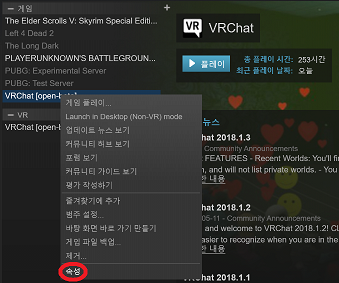
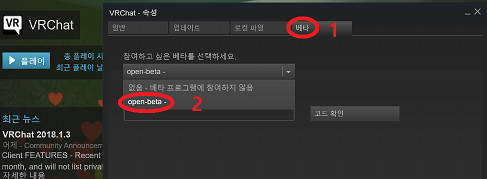
2. 옵션을 설정해주기
// "motionReprojectionMode" : "auto", // MR 컨트롤러 트래킹 경로 예측 연산(모션 벡터)
근데 앞을 주석처리(//) 해놓았으니 이 상태에서는 저 라인이 비활성화 상태임. 아래처럼 바꿔주자
"motionReprojectionMode" : "auto",
자 이제 여기서 모드가 2가지로 나뉨, 하나는 컨트롤러 연결이 끊긴 구간만 예측을 하는 auto 모드와, 항시 ON으로 설정하여 실시간으로 움직임에 수학적인 연산을 추가하여 움직임의 퀄리티를 높여주는 motionvector 가 있는데, motionvector 는 당연히 사양을 어마어마하게 잡아먹을테니(게임그래픽에서 수학적인 부분에는 CPU 관여율이 크므로 저 옵션을 쓸거면 좋은 CPU를 쓰는 사용자에게 좋음) 최소 i7 + GTX 1080 이상인 애들이 쓰는게 좋은 은수저 전용 옵션이니(금수저는 Vive를 쓰겠지 ㅇㅇ..) 흙수저인 우리들은 필요한 구간만 예측하기 위해 auto로 사용하자
"motionReprojectionMode" : "auto", < 컨트롤러가 끊긴 구간만 예측
혹은
"motionReprojectionMode" : "motionvector", < 실시간 움직임 계산
필자는 흙수저이기 때문에 motionvector를 써보지 못했으니 은수저 친구들은 후기좀.....
트래킹 모션벡터 출처
docs.microsoft.com/en-us/windows/mixed-reality/enthusiast-guide/using-steamvr-with-windows-mixed-reality#enabling-motion-reprojection-for-steamvr-apps
VRChat 갤럼 춤만춰 gall.dcinside.com/mgallery/board/view/?id=vr&no=9994
내 허경영급 뇌피셜